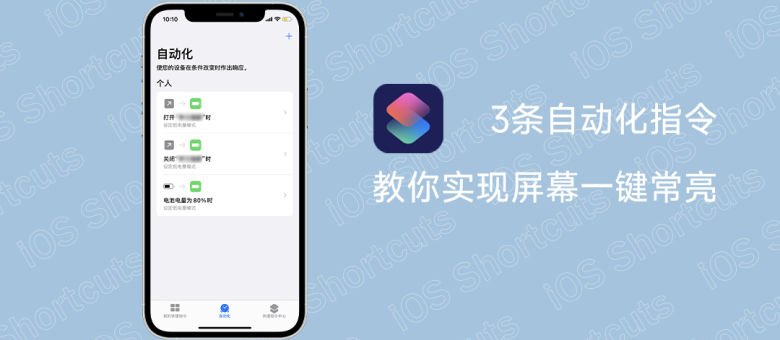
3条iOS快捷指令,教你实现一键开启屏幕常亮
因为工作需要,偶尔需要摘抄一些笔记,需要将手机锁屏时间延长或者设为永不锁屏,如果手机锁屏时间一直很长,势必会对续航造成影响,每次手动去调整锁屏时长又会很麻烦。
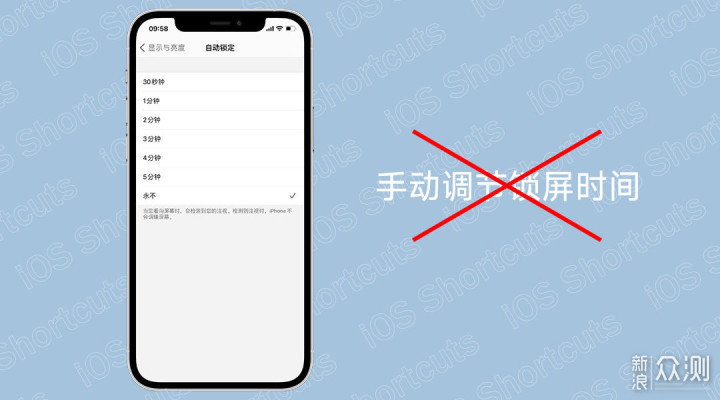
iOS目前没有一键屏幕常亮的功能,想着iOS系统有非常强大的快捷指令功能,可以从这个地方找找突破口,思索一番,终于找到了一个可以解决这个问题的办法。
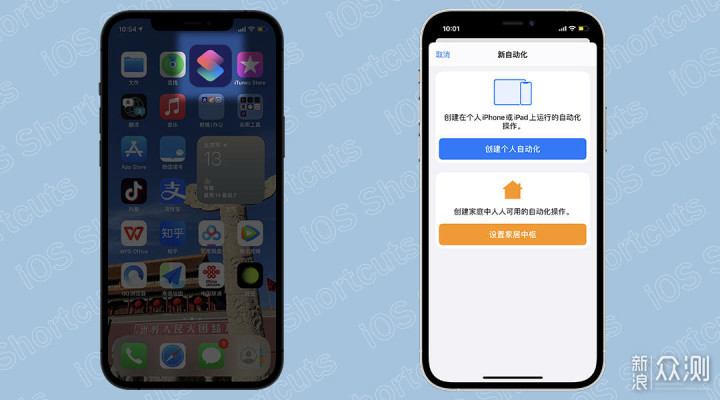
大体思路是这样的,借助iOS系统在省电模式下的锁屏时间默认为30s的机制,先将系统在非省电模式下设为屏幕常亮或者5分钟锁屏。将省电模式设为日常使用的常规模式,通过快捷指令实现打开某个APP时,自动关闭省电模式。通过这种方法,实现屏幕常亮,给APP挂在线时长使用,具体操作如下。
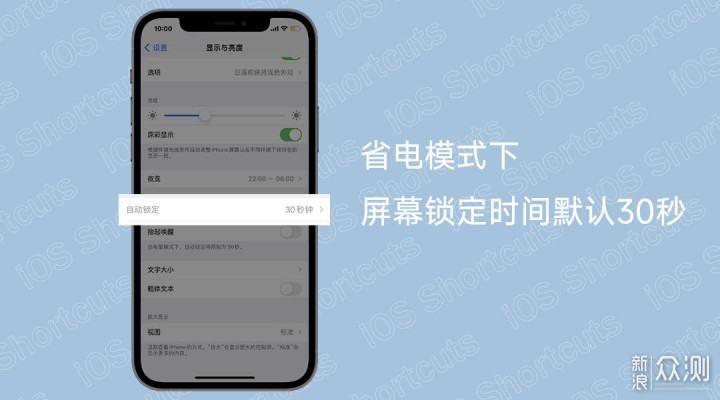
打开快捷指令-自动化,创建个人自动化,滑到页面下方选择【APP】,意思是打开某个APP时,例如这里我们选择“WPS”,下方状态选择为【已打开】。
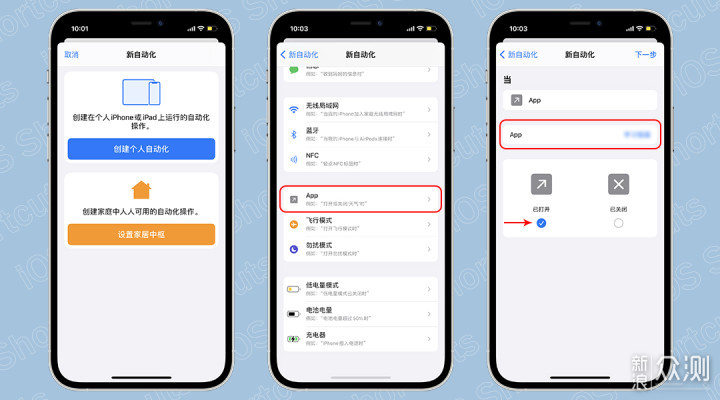
接着点击右上角“下一步”,进行添加操作,选择【脚本】,滑到“设备”一栏的【设定低电量模式】,进入下一页,点击【打开】将其变为【关闭】。
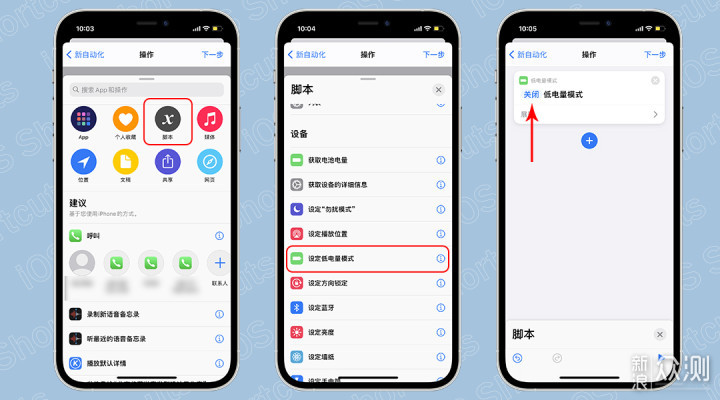
点击右上角“下一步”,可以查看整个运行流程,将最下方【运行前询问】选择关闭,这样每次就会默认直接执行。点击右上角完成。
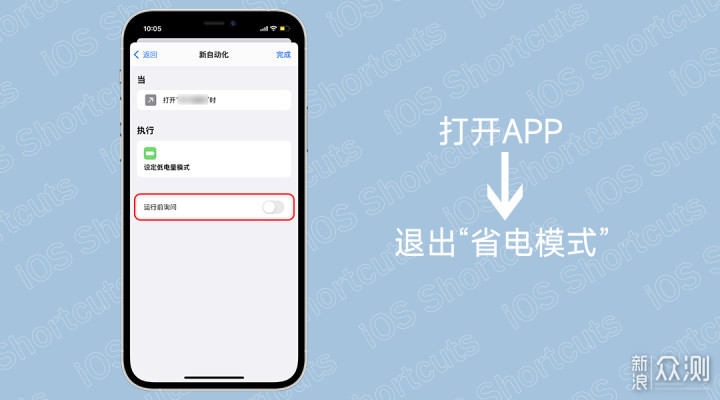
实现原理:
打开“APP”->关闭省电模式
退出“APP"->打开省电模式
按此原理和上述步骤,再创建一个自动化程序,即关闭"WPS"时,打开“低电量模式”。照着上述操作同样进行, 最后同样酱“运行前询问”关闭,条件触发自动执行。
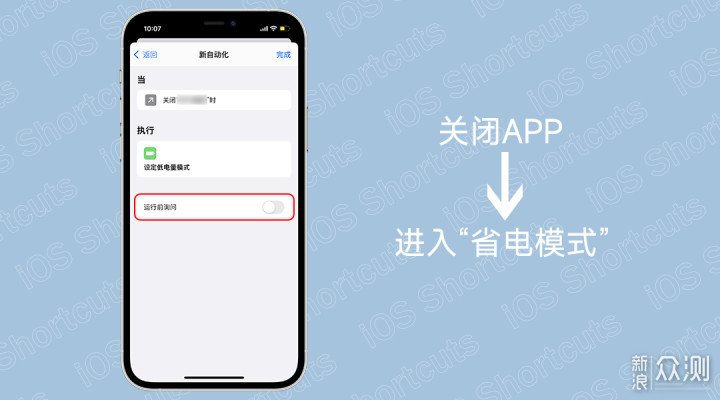
这里还有一个问题,iPhone的充电机制是这样的,在手机电量充至80%及以上时,会默认关闭省电模式,于是还需要第三条自动化指令。通过检测手机电量状态,在手机电量达到80%时,自动打开省电模式,具体指令程序如下。
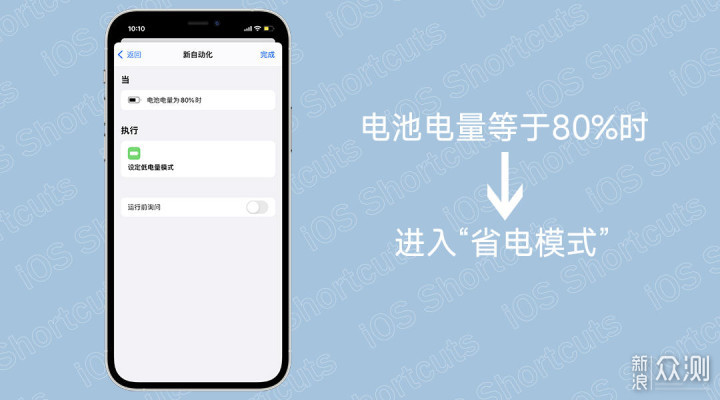
第一步依然是创建个人自动化,滑到底端选择【电池电量】,下方条件选择第一条。然后滑动上方百分条,让条件变为【等于80%】。
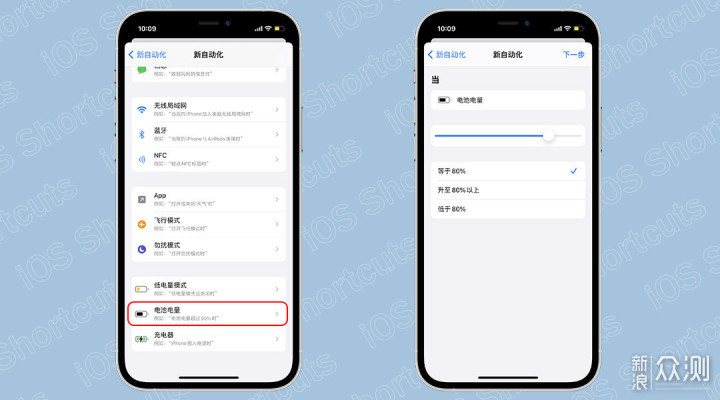
点击“下一步”,添加操作,选择【脚本】,在“设备”栏选择【设定低电量模式】,方式设为【打开】。继续点击下一步,将下方【运行前询问】关闭,点击右上角“完成”。
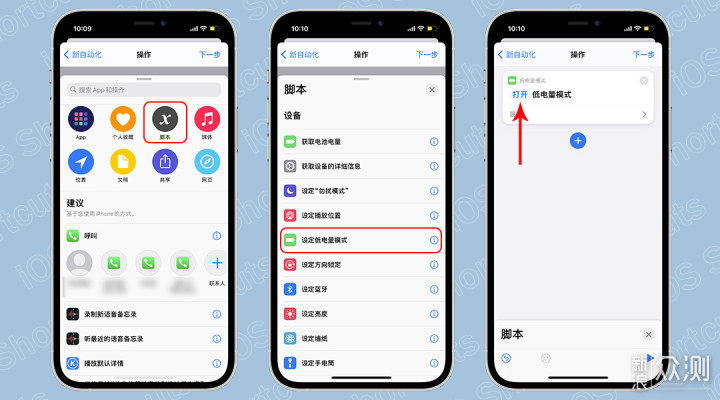
实际测试,打开“WPS”,电池变白进入正常模式,返回桌面,电池变黄自动进入省电模式,非常灵敏。充电至80%时,电池也会通过快捷指令继续保持省电模式。
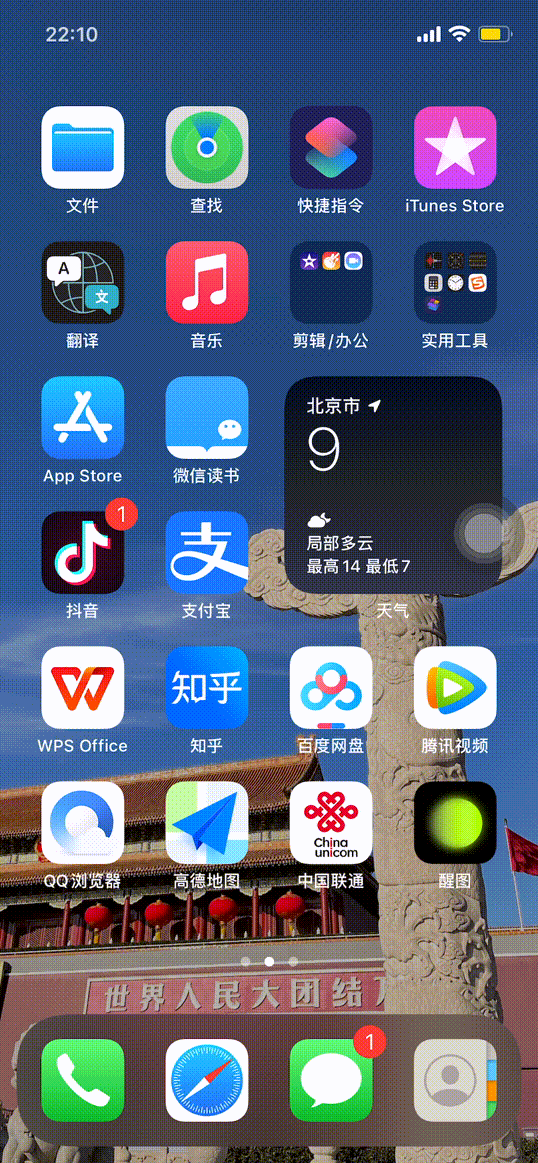
依赖于iOS系统的严谨,在执行快捷指令时,系统会结合当前的电池状态来对命令进行执行。例如当前是省电模式,当触发一条需要打开省电模式的命令时,系统会继续保持省电模式,而不是单纯的进行一个开关的切换操作,致省电模式转为关闭。利用3条自动化指令,简单实现开启某些APP时,屏幕自动转为常亮模式,你学会了吗?